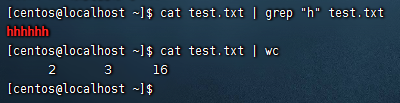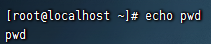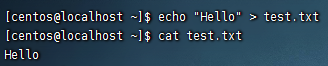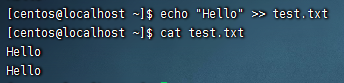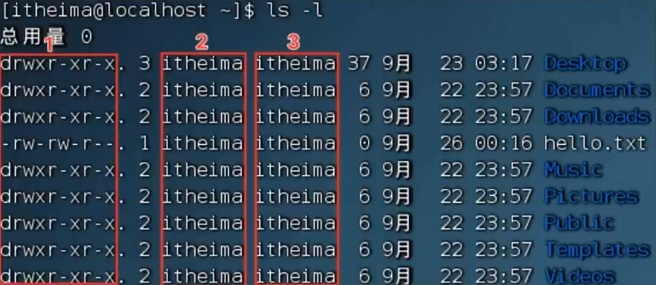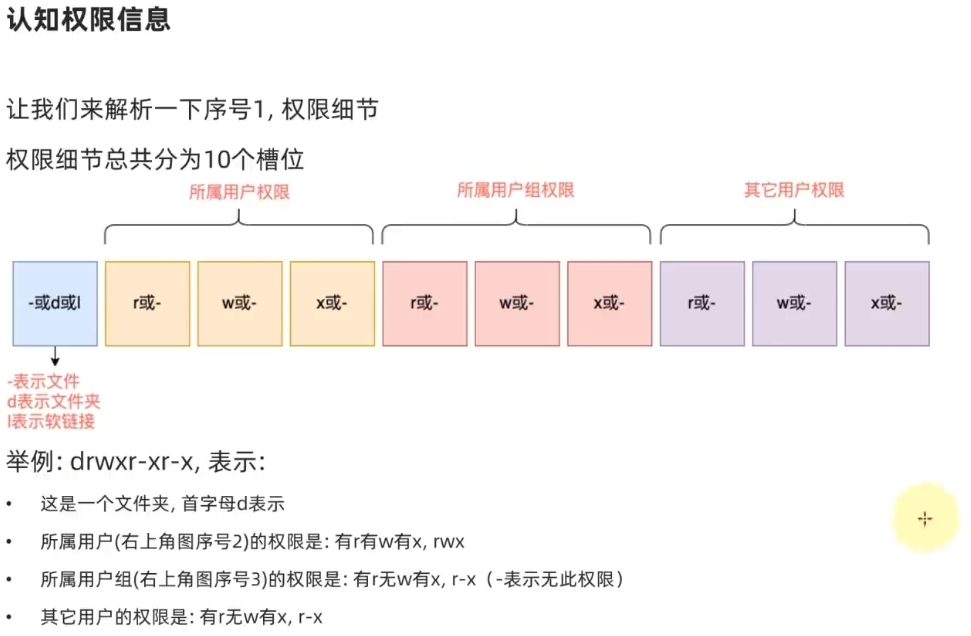Linux学习
Linux学习
第一章 Linux基础
CentOS安装
CentOS下载链接:https://vault.centos.org/7.6.1810/isos/x86_64/CentOS-7-x86_64-DVD-1810.iso
第二章 Linux目录结构,基础命令,vim编辑器
Linux的目录结构
Linux路径描述方式
在Linux系统中,路径之间的层级关系,使用/来表示
Linux命令入门
Linux命令基础格式
无论是什么命令,用于什么用途,在Linux中,命令有其通用的格式:
1 | command [-options] [parameter] |
command:命令本身
options: [可选,非必填]命令的一些选项,可以通过选项控制命令的行为细节
parameter: [可选,非必填]命令的参数,多数用于命令的指向目标等语法中的[],表示可选的意思
目录相关命令
ls命令入门
ls命令的作用是列出目录下的内容,语法细节如下:
1 | ls [-a -l -h] [Linux路径] |
-a-l-h是可选的选项
Linux路径是此命令可选的参数
当不使用选项和参数,直接使用ls命令本体,表示:以平铺形式,列出当前工作目录下的内容
ls命令的参数和选项
刚刚展示了,直接使用ls命令,并未使用选项和参数。
1 | ls [-a -l -h] [Linux路径] |
参数的作用:
当ls不使用参数,表示列出:当前工作目录的内容,即用户的HOME目录
当使用参数,ls命令的参数表示:指定一个Linux路径,列出指定路径的内容
选项的作用:
-a选项,表示: all的意思,即列出全部文件(包含隐藏的文件/文件夹)
-l选项,表示:以列表(竖向排列)的形式展示内容,并展示更多信息
-h表示以易于阅读的形式,列出文件大小,如K、M、G
-h选项必须要搭配-l一起使用
cd切换工作目录命令
当Linux终端(命令行)打开的时候,会默认以用户的HOME目录作为当前的工作目录我们可以通过cd命令,更改当前所在的工作目录。
cd命令来自英文:Change Directory
语法:
1 | cd [Linux路径] |
- cd命令无需选项,只有参数,表示要切换到哪个目录下
- cd命令直接执行,不写参数,表示回到用户的HOME目录
pwd展示当前工作目录命令
通过ls来验证当前的工作目录,其实是不恰当的。我们可以通过pwd命令,来查看当前所在的工作目录。
pwd命令来自:Print Work Directory
语法:
1 | pwd |
- pwd命令,无选项,无参数,直接输入pwd即可
mkdir命令
通过mkdir命令可以创建新的目录(文件夹)
mkdir来自英文:Make Directory
语法:
1 | mkdir [-p] Linux路径 |
参数必填,表示Linux路径,即要创建的文件夹的路径,相对路径或绝对路径均可
-p选项可选,表示自动创建不存在的父目录,适用于创建连续多层级的目录
注意︰创建文件夹需要修改权限,请确保操作均在HOME目录内,不要在HOME外操作,涉及到权限问题,HOME外无法成功
相对路径和绝对路径
绝对路径:以根目录为起点,描述路径的一种写法,路径描述以/开头
相对路径:以当前目录为起点,描述路径的一种写法,路径描述无需以/开头
特殊路径符
.表示当前目录,比如:cd ./Desktop表示切换到当前目录下的Desktop目录内,和cd Desktop效果一致..表示上一级目录,比如:cd ..即可切换到上一级目录,cd ../..切换到上二级的目录...表示HOME目录,比如:cd ~即可切换到HOME目录,cd ~/Desktop,切换到HOME内的Desktop目录
文件操作相关命令
touch创建文件
可以通过touch命令创建文件
语法:
1 | touch [Linux路径] |
- touch命令无选项,参数必填,表示要创建的文件路径,相对、绝对、特殊路径符均可以使用
cat,more查看文件
准备好文件内容后,可以通过cat查看内容。
语法:
1 | cat [Linux路径] |
- cat同样没有选项,只有必填参数,参数表示:被查看的文件路径,相对、绝对、特殊路径符都可以使用
more命令同样可以查看文件内容,同cat不同的是:
cat是直接将内容全部显示出来
more支持翻页,如果文件内容过多,可以一页页的展示
语法:
1 | more [Linux路径] |
同样没有选项,只有必填参数,参数表示:被查看的文件路径,相对、绝对、特殊路径符都可以使用
Linux系统内置有一个文件,路径为: /etc/services,可以使用more命令查看
more /etc/services
在查看的过程中,通过空格翻页
通过q退出查看
cp复制文件、文件夹
cp命令可以用于复制文件\文件夹,cp命令来自英文单词:copy
语法:
1 | cp [-r] 参数1 参数2 |
-r选项,可选,用于复制文件夹使用,表示递归
参数1,Linux路径,表示被复制的文件或文件夹
参数2,Linux路径,表示要复制去的地方
mv移动文件、文件夹
mv命令可以用于移动文件\文件夹,mv命令来自英文单词:move
语法:
1 | mv 参数1 参数2 |
参数1,Linux路径,表示被移动的文件或文件夹
参数2,Linux路径,表示要移动去的地方
如果目标不存在,则进行改名,确保目标存在
rm删除文件、文件夹
rm命令可用于删除文件、文件夹,rm命令来自英文单词:remove
语法:
1 | rm [-r -f] 参数1 参数2 ...... 参数N |
同cp命令一样,-r选项用于删除文件夹
-f表示force,强制删除(不会弹出提示确认信息)
普通用户删除内容不会弹出提示,只有root管理员用户删除内容会有提示
所以一般普通用户用不到-f选项
参数1、参数2、.…….、参数N表示要删除的文件或文件夹路径,按照空格隔开
rm命令支持通配符,用来做模糊匹配
- 符号
*表示通配符,即匹配任意内容(包含空),示例: test*,表示匹配任何以test开头的内容*test,表示匹配任何以test结尾的内容*test*,表示匹配任何包含test的内容
查找相关命令
which命令
Linux命令,其实它们的本体就是一个个的二进制可执行程序。和windows系统中的.exe文件,是一个意思。
which命令,可以查看所使用的一系列命令的程序文件存放在哪里
语法:
1 | which 要查找的命令 |
find命令
find命令可以搜索指定的文件。
按文件名查找语法:
1 | find 起始路径 -name "被查找文件名" |
为了确保后续演示,拥有最大的权限,可以在整个系统完成搜索我们可以切换到root用户以获得管理员权限
执行命令:
su - root
输入密码:123456(和你普通用户的密码一样)
被查找文件名,支持使用通配符 *来做模糊查询。
按文件大小查找语法:
1 | find 起始路径 -size +|-n[kMG] |
+、-表示大于和小于
n表示大小数字
kMG表示大小单位,k(小写字母)表示kb,M表示MB,G表示GB
示例:
- 查找小于10KB的文件:
find / -size -10k - 查找大于100MB的文件:
find / -size +100M - 查找大于1GB的文件:
find / -size +1G
grep命令过滤文件内容
可以通过grep命令,从文件中通过关键字过滤文件行。
语法:
1 | grep [-n] 关键字 文件路径 |
选项-n,可选,表示在结果中显示匹配的行的行号。
关键字,必填,表示过滤的关键字,带有空格或其它特殊符号,建议使用
""将关键字包围起来。文件路径,必填,表示要过滤内容的文件路径,可作为内容输入端口
wc命令统计内容数量
可以通过wc命令统计文件的行数、单词数量等
语法:
1 | wc [-c -m -1 -w] 文件路径 |
选项,-c,统计bytes数量
选项,-m,统计字符数量
选项,-l,统计行数
选项,-w,统计单词数量
文件路径,被统计的文件,可作为内容输入端口
管道符的概念和应用
学习了grep命令后,我们在来学习一个新的特殊符号,管道符|
含义:将管道符左边命令的结果,作为右边命令的输入
如图:
echo命令输出内容
echo命令可以在命令行内输出指定内容
语法:
1 | echo 输出的内容 |
- 无需选项,只有一个参数,表示要输出的内容,复杂内容可以用””包围
反引号`的使用
看一下如下命令: echo pwd
本意是想输出当前的工作路径,但是pwd被作为普通字符输出了。
我们可以通过将命令用反引号(通常也称之为飘号) 将其包围被包围的内容,会被作为命令执行,而非普通字符,如:
1 | echo `pwd` |
tail命令跟踪文件更改
使用tail命令,可以查看文件尾部内容,跟踪文件的最新更改
语法:
1 | tail [-f -num] Linux路径 |
参数,Linux路径,表示被跟踪的文件路径
选项,-f,表示持续跟踪
选项,-num,表示,查看尾部多少行,不填默认10行
重定向符号的使用
两个特殊符号,重定向符:>和>>
>,将左侧命令的结果,覆盖写入到符号右侧指定的文件中>>,将左侧命令的结果,追加写入到符号右侧指定的文件中
演示:
echo "Hello" > test.txtecho "Hello" >> test.txt
vi\vim编辑器
介绍
vi\vim是visual interface的简称,是Linux中最经典的文本编辑器
同图形化界面中的文本编辑器一样,vi是命令行下对文本文件进行编辑的绝佳选择。
vim是vi的加强版本,兼容vi的所有指令,不仅能编辑文本,而且还具有shell程序编辑的功能,可以不同颜色的字体来辨别语法的正确性,极大方便了程序的设计和编辑性。
三种工作模式
- 命令模式( command mode)
- 命令模式下,所敲的按键编辑器都理解为命令,以命令驱动执行不同的功能。此模型下,不能自由进行文本编辑。
- 输入模式(Insert mode)
- 也就是所谓的编辑模式、插入模式。
- 此模式下,可以对文件内容进行自由编辑。
- 底线命令模式(Last line mode)
- 以:开始,通常用于文件的保存、退出。
命令模式
如果需要通过vi/vim编辑器编辑文件,请通过如下命令:
1 | vi 文件路径 |
vim兼容全部的vi功能,后续全部使用vim命令
如果文件路径表示的文件不存在,那么此命令会用于编辑新文件
如果文件路径表示的文件存在,那么此命令用于编辑已有文件
快速体验
使用:
vim hello.txt编辑一个新文件,执行后进入的是命令模式在命令模式内,按键盘i,进入输入模式
在输入模式内输入:itheima qnd itcast!
输入完成后,按esc回退会命令模式
在命令模式内,按键盘︰,进入底线命令模式6.在底线命令内输入: wq,保存文件并退出vi编辑器
命令模式快捷键
| 命令 | 描述 |
|---|---|
i |
在当前光标位置进入输入模式 |
a |
在当前光标位置之后进入输入模式 |
I |
在当前行的开头,进入输入模式 |
A |
在当前行的结尾,进入输入模式 |
o |
在当前光标下一行进入输入模式 |
O |
在当前光标上一行进入输入模式 |
0 |
移动光标到当前行的开头 |
$ |
移动光标到当前行的结尾 |
pageup(PgUp) |
向上翻页 |
pangdown ( PgDn) |
向下翻页 |
/ |
进入搜索模式 |
n |
向下继续搜索 |
N |
向上继续搜索 |
dd |
删除光标所在行的内容 |
ndd |
n是数字,表示删除当前光标向下n行 |
yy |
复制当前行 |
nyy |
n是数字,复制当前行和下面的n行 |
p |
粘贴复制的内容 |
u |
撤销修改 |
ctrl + r |
反向撤销修改 |
gg |
跳到首行 |
G |
跳到尾行 |
dG |
从当前行开始,向下全部删除 |
dgg |
从当前行开始,向上全部删除 |
d$ |
从当前光标开始,删除到本行的结尾 |
d0 |
从当前光标开始,删除到本行的开头 |
编辑模式
编辑模式没有什么特殊的,进入编辑模式后,任何快捷键都没有作用,就是正常输入文本而已。
唯一需要记住的就是:通过esc,可以退回到命令模式中即可。
底线命令模式
在命令模式内,输入 :,即可进入底线命令模式,支持如下命令:
| 命令 | 描述 |
|---|---|
:wq |
保存并退出 |
:q |
仅退出 |
:q! |
强制退出 |
:w |
仅保存 |
:set nu |
显示行号 |
: set paste |
设置粘贴模式 |
第三章 Linux用户和权限
root用户
什么是root用户
root用户拥有最大的系统操作权限,而普通用户在许多地方的权限是受限的。
- 普通用户的权限,一般在其HOME目录内是不受限的
- 一旦出了HOME目录,大多数地方,普通用户仅有只读和执行权限,无修改权限
su和exit命令
su命令就是用于账户切换的系统命令,其来源英文单词:Switch User
语法:
1 | su [-] [用户名] |
-是可选的,表示是否在切换用户后加载环境变量(后续讲解),建议带上- 参数:用户名,表示要切换的用户,用户名也可以省略,省略表示切换到root
- 切换用户后,可以通过
exit命令退回上一个用户,也可以使用快捷键:ctrl + d - 使用普通用户,切换到其它用户需要输入密码,如切换到root用户
- 使用root用户切换到其它用户,无需密码,可以直接切换
sudo命令
在我们得知root密码的时候,可以通过su命令切换到root得到最大权限。但是我们不建议长期使用root用户,避免带来系统损坏。
我们可以使用sudo命令,为普通的命令授权,临时以root身份执行。
语法:
1 | sudo 其它命令 |
- 在其它命令之前,带上sudo,即可为这一条命令临时赋予root授权
- 但是并不是所有的用户,都有权利使用sudo,我们需要为普通用户配置sudo认证
为普通用户配置sudo认证
- 切换到root用户,执行visudo命令,会自动通过vi编辑器打开:/etc/sudoers
- 在文件的最后添加:
[username] ALL=(ALL) NOPASSWD: ALL- 其中最后的NOPASSWD:ALL表示使用sudo命令,无需输入密码
- 最后通过wq保存
- 切换回普通用户
用户和用户组
用户,用户组
Linux系统中可以:
- 配置多个用户
- 配置多个用户组
- 用户可以加入多个用户组中
Linux中关于权限的管控级别有2个级别,分别是:
- 针对用户的权限控制
- 针对用户组的权限控制
比如,针对某文件,可以控制用户的权限,也可以控制用户组的权限。
所以,我们需要学习在Linux中进行用户、用户组管理的基础命令,为后面学习权限控制打下基础
用户组管理
以下命令需root用户执行
- 创建用户组
groupadd 用户组名
- 删除用户组
groupdel 用户组名
用户管理
以下命令需root用户执行
- 创建用户
useradd [-g -d] 用户名- 选项:-g指定用户的组,不指定-g,会创建同名组并自动加入,指定-g需要组已经存在,如已存在同名组,必须使用-g
- 选项:-d指定用户HOME路径,不指定,HOME目录默认在:/home/用户名
- 删除用户
userdel [-r] 用户名- 选项:-r,删除用户的HOME目录,不使用-r,删除用户时,HOME目录保留
- 查看用户所属组
id [用户名]- 参数:用户名,被查看的用户,如果不提供则查看自身。修改用户所属组
- 修改用户所属组
usermod -aG 用户组 用户名- 将指定用户加入指定用户组
getent命令
使用getent命令,可以查看当前系统中有哪些用户或者用户组
语法:
1 | getent passwd #查看用户 |
查看权限控制
查看Linux文件的权限管控信息
通过ls -l可以以列表形式查看内容,并显示权限细节
- 序号1,表示文件、文件夹的权限控制信息
- 序号2,表示文件、文件夹所属用户
- 序号3,表示文件、文件夹所属用户组
序号1
读、写、执行三种权限的含义
- r表示读权限
- w表示写权限
- x表示执行权限
针对文件、文件夹的不同,rwx的含义有细微差别.
- r,针对文件可以查看文件内容
- 针对文件夹,可以查看文件夹内容,如ls命令
- w,针对文件表示可以修改此文件
- 针对文件夹,可以在文件夹内:创建、删除、改名等操作
- x,针对文件表示可以将文件作为程序执行
- 针对文件夹,表示可以更改工作目录到此文件夹,即cd进入
修改权限控制
chmod修改权限信息
可以使用chmod命令,修改文件、文件夹的权限信息。
注意,只有文件、文件夹的所属用户或root用户可以修改。
语法:
1 | chmod [-R」权限文件或文件夹 |
- 选项:-R,对文件夹内的全部内容应用同样的操作
实例:
chmod u=rwx,g=rx,o=x hello.txt,将文件权限修改为:rwxr-x–x
- 其中:u表示user所属用户权限,g表示group组权限,o表示other其它用户权限
使用数字序号标记权限
权限可以用3位数字来代表,第一位数字表示用户权限,第二位表示用户组权限,第三位表示其它用户权限。
数字的细节如下: r记为4, w记为2,x记为1,可以有:
- 0:无任何权限,即—
- 1:仅有x权限,即–x
- 2:仅有w权限―即-w-
- 3:有w和x权限即-wx
- 4:仅有r权限―即r–
- 5:有r和x权限―即r-x
- 6:有r和w权限―即rw-
- 7:有全部权限―即rwx
chmod 751 hello.txt,将文件权限修改为:rwxr-x–x
chown修改所属用户、用户组
使用chown命令,可以修改文件、文件夹的所属用户和用户组
普通用户无法修改所属为其它用户或组,所以此命令只适用于root用户执行
语法:
1 | chown [-R] [用户][:][用户组] 文件或文件夹 |
- 选项,-R,同chmod,对文件夹内全部内容应用相同规则
- 选项,用户,修改所属用户
- 选项,用户组,修改所属用户组
:用于分隔用户和用户组
示例:
chown root hello.txt,将hello.txt所属用户修改为rootchown :root hello.txt,将hello.txt所属用户组修改为rootchown root:itheima hello.txt,将hello.txt所属用户修改为root,用户组修改为itheimachown -R root test,将文件夹test的所属用户修改为root并对文件夹内全部内容应用同样规则
第四章 Linux实用操作
各类小技巧快捷键
ctrl + c 强制停止
- Linux某些程序的运行,如果想要强制停止它,可以使用快捷键ctrl + c
- 命令输入错误,也可以通过快捷键ctrl+ c,退出当前输入,重新输入
ctrl + d 退出、登出
- 可以通过快捷键: ctrl + d,退出账户的登录
- 或者退出某些特定程序的专属页面
- ps:不能用于退出vi/vim
历史命令搜索
- 可以通过
history命令,查看历史输入过的命令 - 可以通过
!命令前缀,自动执行上一次匹配前缀的命令 - 可以通过快捷键
ctrl + r,输入内容去匹配历史命令- 如果搜索到的内容是你需要的
- 回车键可以直接执行
- 键盘左右键,可以得到此命令(不执行)
- 如果搜索到的内容是你需要的
光标移动
ctrl + a跳到命令开头ctrl + e跳到命令结尾ctrl + 键盘左键向左跳一个单词ctrl + 键盘右键向右跳一个单词
清屏
ctrl + l快捷键clear命令
软件安装
使用yum为CentoS系统安装软件
yum命令
yum: RPM包软件管理器,用于自动化安装配置Linux软件,并可以自动解决依赖问题
语法:
1 | yum [-y] [install | remove | search] 软件名称 |
- 选项:-y,自动确认,无需手动确认安装或卸载过程
- install:安装
- remove:卸载
- search:搜索
yum命令需要root权限哦,可以su切换到root,或使用sudo提权。
yum命令需要联网
使用apt为Ubuntu安装软件(扩展)
apt命令
yum: RPM包软件管理器,用于自动化安装配置Linux软件,并可以自动解决依赖问题
语法:
1 | apt [-y] [install | remove | search] 软件名称 |
- 选项:-y,自动确认,无需手动确认安装或卸载过程
- install:安装
- remove:卸载
- search:搜索